유틸리티 Clickless Mouse 2.2 - 손목 증후군 방지
2024.01.29 22:56
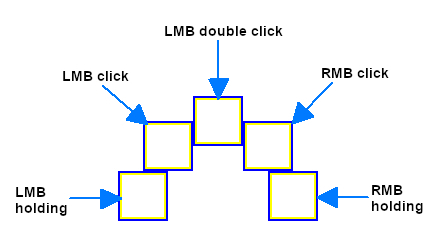
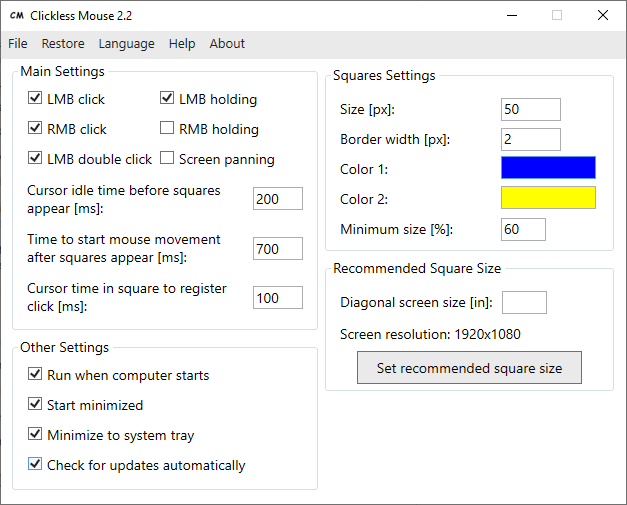
Clickless Mouse는 반복적인 변형 부상, 손목 터널 증후군, 일부 운동 장애 및 기타 건강 문제가 있는 사용자가 컴퓨터를 보다 쉽게 사용할 수 있도록 해줍니다.
Clickless Mouse를 사용하면 마우스를 클릭하지 않고 이동하는 것만으로 마우스를 사용할 수 있습니다. Clickless Mouse는 사용자의 마우스 움직임에 반응하여 좌/우 마우스 클릭, 좌/우 마우스 더블 클릭, 좌/우 마우스 버튼 유지를 시뮬레이션합니다.
앱 사용법을 배우면서 약간의 시행착오를 예상해 보세요.
클릭리스 마우스를 가상 키보드와 함께 사용하여 마우스를 움직여 입력할 수 있습니다(즉, 자유 가상 키보드).
Clickless Mouse를 가상 키보드와 함께 사용하면 손바닥이나 팔뚝 등으로 마우스를 움직여 기계를 완전히 제어할 수 있습니다. 마우스 단추를 클릭하거나 누르고 싶을 때 마우스 이동을 중지하고 사각형이 나타날 때까지 기다렸다가 마우스 커서를 선택한 사각형으로 이동합니다:
- 중앙 상단 사각형 = 마우스 왼쪽 버튼 더블 클릭
- 왼쪽 상단 사각형 = 왼쪽 마우스 버튼 클릭
- 오른쪽 상단 사각형 = 마우스 오른쪽 버튼 클릭
- 왼쪽 사각형 = 마우스 왼쪽 버튼이 On/Off 상태로 유지됨
- 오른쪽 사각형 = 마우스 오른쪽 버튼을 On/Off 상태로 유지
- alt 텍스트
마우스 커서가 충분히 긴 사각형 내부에 위치하면(클릭 설정을 등록하기 위한 사각형의 커서 시간에 따라) 자동으로 이전 위치로 다시 이동하여 이전에 입력한 사각형을 기준으로 동작을 시뮬레이션합니다. 마우스 커서가 화면 상단 가장자리에 너무 가까이 있을 경우 마우스 커서 아래에 LMB 클릭, RMB 클릭, LMB 더블 클릭을 위한 사각형이 표시됩니다.
마우스 커서가 화면의 왼쪽/오른쪽 가장자리에 너무 가까이 있으면 모든 정사각형 크기가 감소하므로 최소 25%의 정사각형이 보입니다. 기본적으로 축소된 정사각형 크기는 표준 크기의 60%보다 작을 수 없습니다. 마우스 커서가 화면의 가장자리에 너무 가까이 있으면 가장 작은 크기가 정사각형을 보여주기에 충분하지 않으면 정사각형 크기가 감소하지 않습니다.
필요 없는 사각형은 비활성화할 수 있습니다.
화면 이동 - 이 모드가 켜져 있으면 마우스 커서를 화면 가장자리로 이동하고 키: 위쪽(위쪽 가장자리), 아래쪽(아래쪽 가장자리), 왼쪽(왼쪽 가장자리) 및 오른쪽(오른쪽 가장자리)을 누릅니다. 화면 이동이 활성화되어 있는 동안 사각형은 마우스 커서가 화면 가장자리에 있는지 표시하지 않습니다.
첫 번째 단계:
- 대각선 화면 크기를 입력하고 '추천 사각형 크기 설정 버튼'을 누릅니다
- 필요한 마우스 기능을 결정합니다. 대부분의 사용자는 'LMB 클릭', 'LMB 클릭', 'LMB 클릭', 'LMB 더블 클릭', 'LMB 홀딩'이 필요합니다
- 운동 장애가 있는 경우 '사각형이 나타나기 전 커서 유휴 시간', '사각형이 나타난 후 마우스 이동을 시작하는 시간', '사각형 크기'를 늘리는 것을 고려합니다
가능한 가장 낮은 값(프로그램이 더 낮은 값을 무시하고 대신 다음 값을 사용함):
- 사각형이 나타나기 전 커서 유휴 시간 [ms]: 100
- 사각형이 나타난 후 마우스 이동을 시작하는 시간 [ms]: 300
- [ms] 클릭 등록을 위한 커서 시간 제곱: 10
- 사이즈 [px] : 10
- 테두리폭 [px] : 1
- 최소사이즈 [%] : 10
댓글 [1]
-
마라톤2 2024.01.31 08:07

감사합니다. ^_^